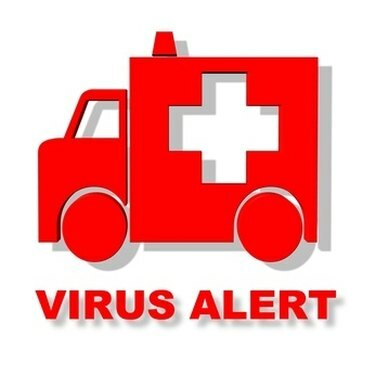
Einen Suchmaschinenvirus entfernen
Vielleicht bevorzugen Sie eine bestimmte Suchmaschine wie Google oder Yahoo!, aber plötzlich sind Sie gezwungen, ohne Wahl auf eine bestimmte Suchseite zu gehen. Vielleicht ist oben in Ihrem Browser plötzlich eine Suchsymbolleiste aufgetaucht, die Sie nicht schließen können. Möglicherweise wurden Sie mit einem Suchmaschinen-"Virus" infiziert, bei dem es sich in Wirklichkeit um eine Art Adware oder Malware handelt. Glücklicherweise können Sie es mit ein paar einfachen Schritten loswerden.
Schritt 1
Wenn Sie noch kein Anti-Malware-Programm installiert haben, installieren Sie eines auf Ihrem Computer. Spybot Search and Destroy ist ein kostenloses, einfach zu bedienendes Programm, das Malware entfernt und den Computer vor zukünftigen Infektionen schützt. Ad-Aware ist eine weitere beliebte kostenlose Wahl. Sie können eines davon herunterladen, wenn Sie kein Geld für ein Programm ausgeben möchten. (Siehe Ressourcen unten.)
Video des Tages
Schritt 2
Führen Sie einen Scan mit dem Anti-Malware-Programm durch. Es erkennt den Suchmaschinenvirus/die Adware sowie alle anderen Probleme, die Sie möglicherweise nicht kennen. Lassen Sie das Programm seinen kompletten Zyklus beenden, der normalerweise mehrere Minuten dauert, aber je nach Programm, Computertyp und Größe Ihrer Festplatte bis zu einer Stunde dauern kann.
Schritt 3
Wählen Sie den Namen des Programms, das das Suchmaschinenproblem verursacht, aus der Liste der beim Scan identifizierten Schadprogramme aus. Wenn es andere Probleme gibt, wählen Sie diese ebenfalls aus. Klicken Sie dann auf die Option der Anti-Malware, um die ausgewählten Probleme zu beheben oder zu entfernen.
Schritt 4
Wenn das Anti-Malware-Programm die Korrektur oder Entfernung abgeschlossen hat, starten Sie Ihren Computer neu und versuchen Sie, eine Suche mit Ihrer bevorzugten Suchmaschine durchzuführen. Sie sollten in der Lage sein, dies zu tun, und wenn eine unerwünschte Suchsymbolleiste vorhanden war, sollte sie jetzt verschwunden sein. Wenn weiterhin Probleme auftreten, führen Sie die Schritte 2 und 3 erneut durch. Wenn das von Ihnen verwendete Programm das Problem nicht beheben kann, müssen Sie möglicherweise ein anderes versuchen.
Schritt 5
Wenn Ihr Anti-Malware-Programm über eine Option zum Scannen in Echtzeit verfügt, schalten Sie sie ein. Dies verhindert die Rückkehr des Suchmaschinenvirus und schützt Sie vor anderen Malware- und Spyware-Programmen.
Warnung
Möglicherweise sehen Sie Pop-up-Anzeigen, die angeblich für Anti-Malware-Software gelten, von denen einige behaupten, einen Scan auf Ihrem Computer durchgeführt und gefährliche Infektionen erkannt zu haben. Andere weisen Sie an, einen sofortigen Download durchzuführen, um einen Scan durchzuführen. Versuchen Sie niemals, Anti-Malware-Software über eine Anzeige zu installieren. Die meisten dieser Angebote installieren tatsächlich Adware oder Malware und bitten Sie dann, Geld zu zahlen, um sie zu entfernen.

